'>

உங்கள் யூ.எஸ்.பி கலப்பு சாதனத்தை உங்கள் கணினியுடன் இணைக்க முயற்சிக்கும்போது மேலே உள்ள பிழை செய்தியை நீங்கள் தொடர்ந்து பெறுகிறீர்கள் என்றால், உங்கள் சிக்கலுக்கான உண்மையான திருத்தங்கள் இங்கே. இந்த கட்டுரை சிக்கலை விரைவாகவும் எளிதாகவும் தீர்க்க உதவுகிறது!
இந்த திருத்தங்களை முயற்சிக்கவும்
பல பயனர்கள் தங்கள் யூ.எஸ்.பி கலப்பு சாதன சிக்கலை தீர்க்க உதவிய 3 திருத்தங்கள் இங்கே. நீங்கள் அனைத்தையும் முயற்சிக்க வேண்டியதில்லை; உங்களுக்காக வேலை செய்யும் ஒன்றைக் கண்டுபிடிக்கும் வரை பட்டியலில் இறங்கவும்.
- உங்கள் யூ.எஸ்.பி கலப்பு சாதன இயக்கியைப் புதுப்பிக்கவும்
- உங்கள் யூ.எஸ்.பி கட்டுப்பாட்டு இயக்கிகளை மீண்டும் நிறுவவும்
- விண்டோஸ் யூ.எஸ்.பி பழுது நீக்கும் கருவியைப் பயன்படுத்தவும்
சரி 1: உங்கள் யூ.எஸ்.பி கலப்பு சாதன இயக்கியைப் புதுப்பிக்கவும்
உங்கள் யூ.எஸ்.பி கலப்பு சாதன பிழைக்கு பெரும்பாலும் காரணம் சாதன இயக்கி சிக்கல்.
அதிர்ஷ்டவசமாக, சரிசெய்ய எளிதான சிக்கல்களில் இதுவும் ஒன்றாகும்.
உங்கள் யூ.எஸ்.பி கலப்பு சாதன இயக்கியைப் புதுப்பிக்க இரண்டு வழிகள் உள்ளன: கைமுறையாக மற்றும் தானாக .
உங்கள் யூ.எஸ்.பி கூட்டு சாதன இயக்கியை கைமுறையாக புதுப்பிக்கவும் - வன்பொருள் உற்பத்தியாளரின் வலைத்தளத்திற்குச் சென்று, உங்கள் யூ.எஸ்.பி கூட்டு சாதனத்திற்கான சமீபத்திய இயக்கியைத் தேடுவதன் மூலம் உங்கள் இயக்கியை கைமுறையாக புதுப்பிக்கலாம். இந்த அணுகுமுறையை நீங்கள் எடுத்துக் கொண்டால், உங்கள் வன்பொருளின் சரியான மாதிரி எண் மற்றும் உங்கள் விண்டோஸ் பதிப்போடு இணக்கமான இயக்கியைத் தேர்வுசெய்யவும்.
உங்கள் யூ.எஸ்.பி கலப்பு சாதன இயக்கியை தானாக புதுப்பிக்கவும் - உங்கள் டிரைவரை கைமுறையாக புதுப்பிக்க உங்களுக்கு நேரம், பொறுமை அல்லது கணினி திறன் இல்லையென்றால், அதற்கு பதிலாக தானாகவே செய்யலாம் டிரைவர் ஈஸி . உங்கள் கணினி எந்த கணினியை இயக்குகிறது என்பதை நீங்கள் சரியாக அறிந்து கொள்ள வேண்டிய அவசியமில்லை, நீங்கள் பதிவிறக்கும் தவறான இயக்கியால் நீங்கள் கவலைப்பட தேவையில்லை, நிறுவும் போது தவறு செய்வதைப் பற்றி நீங்கள் கவலைப்பட தேவையில்லை. டிரைவர் ஈஸி அதையெல்லாம் கையாளுகிறார்.
- பதிவிறக்க Tamil இயக்கி எளிதாக நிறுவவும்.
- டிரைவர் ஈஸி இயக்கி கிளிக் செய்யவும் இப்போது ஸ்கேன் செய்யுங்கள் . டிரைவர் ஈஸி பின்னர் உங்கள் கணினியை ஸ்கேன் செய்து ஏதேனும் சிக்கல் இயக்கிகளைக் கண்டறியும்.
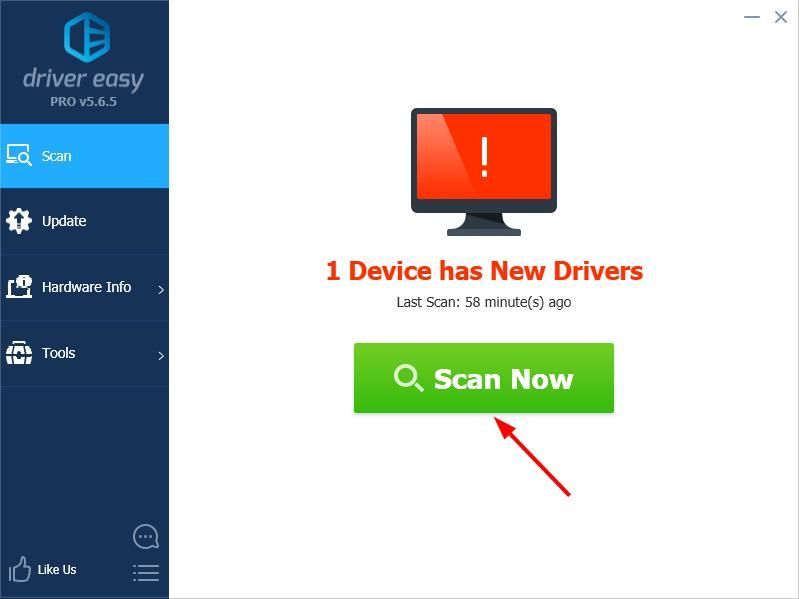
- கிளிக் செய்க புதுப்பிப்பு கொடியிடப்பட்ட எந்த சாதனங்களுக்கும் அடுத்து, அவற்றின் இயக்கிகளின் சரியான பதிப்பை தானாகவே பதிவிறக்கலாம், பின்னர் அவற்றை கைமுறையாக நிறுவலாம். அல்லது கிளிக் செய்க அனைத்தையும் புதுப்பிக்கவும் தானாகவே அனைத்தையும் பதிவிறக்கி நிறுவ. (இதற்கு தேவைப்படுகிறது சார்பு பதிப்பு - அனைத்தையும் புதுப்பி என்பதைக் கிளிக் செய்யும்போது மேம்படுத்துமாறு கேட்கப்படுவீர்கள். நீங்கள் முழு ஆதரவையும் 30 நாள் பணத்தை திரும்பப் பெறுவதற்கான உத்தரவாதத்தையும் பெறுவீர்கள்.)
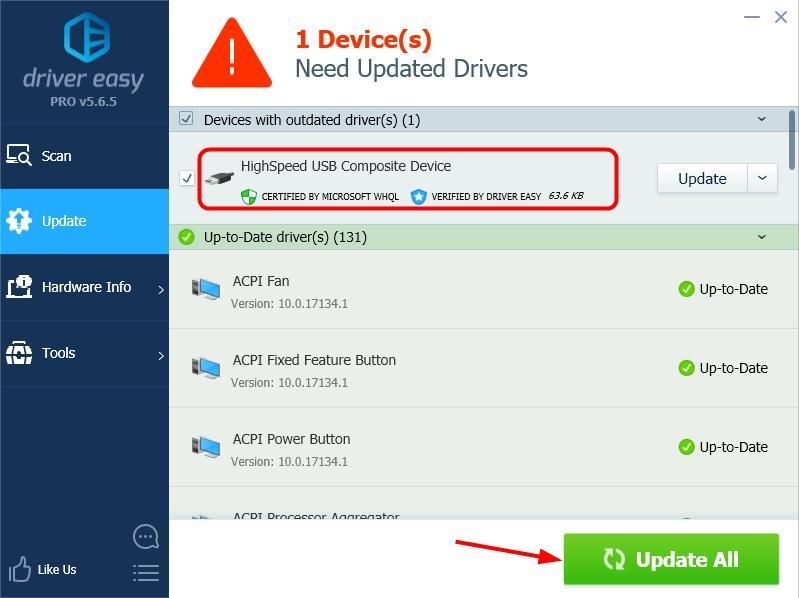
- உங்கள் கணினியை மறுதொடக்கம் செய்து, உங்கள் யூ.எஸ்.பி கூட்டு சாதனம் இப்போது சரியாக வேலை செய்கிறதா என்று சோதிக்கவும். அவ்வாறு இல்லையென்றால், டிரைவர் ஈஸியின் ஆதரவு குழுவை தொடர்பு கொள்ளவும் support@drivereasy.com மேலும் உதவிக்கு. அவர்கள் உங்களுக்கு உதவ மகிழ்ச்சியாக இருப்பார்கள். அல்லது கீழே உள்ள பிழைத்திருத்தம் 2 க்கு செல்லலாம்.
சரி 2: உங்கள் யூ.எஸ்.பி கட்டுப்பாட்டு இயக்கிகளை மீண்டும் நிறுவவும்
சாதன மேலாளர் வழியாக யூ.எஸ்.பி டிரைவர்களை நிறுவல் நீக்கி மீண்டும் நிறுவவும் முயற்சி செய்யலாம். இந்த நடவடிக்கை விண்டோஸ் தானாகவே வன்பொருள் மாற்றங்களை ஸ்கேன் செய்து தேவையான இயக்கிகளை மீண்டும் நிறுவ அனுமதிக்கும். நீங்கள் செய்ய வேண்டியது இங்கே:
- உங்கள் விசைப்பலகையில், அழுத்தவும் விண்டோஸ் லோகோ

விசை
மற்றும்
ஆர்
ரன் பெட்டியைத் திறக்க ஒரே நேரத்தில் விசை.
- வகை devmgmt.msc அழுத்தவும் உள்ளிடவும் .
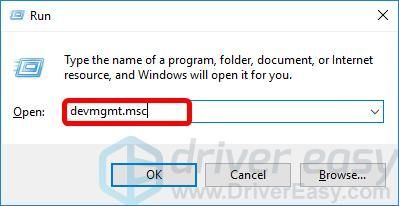
- சாதன மேங்கரில், கண்டுபிடிக்க கீழே உருட்டவும் யுனிவர்சல் சீரியல் பஸ் கட்டுப்படுத்திகள் மற்றும் நுழைவு விரிவாக்க.
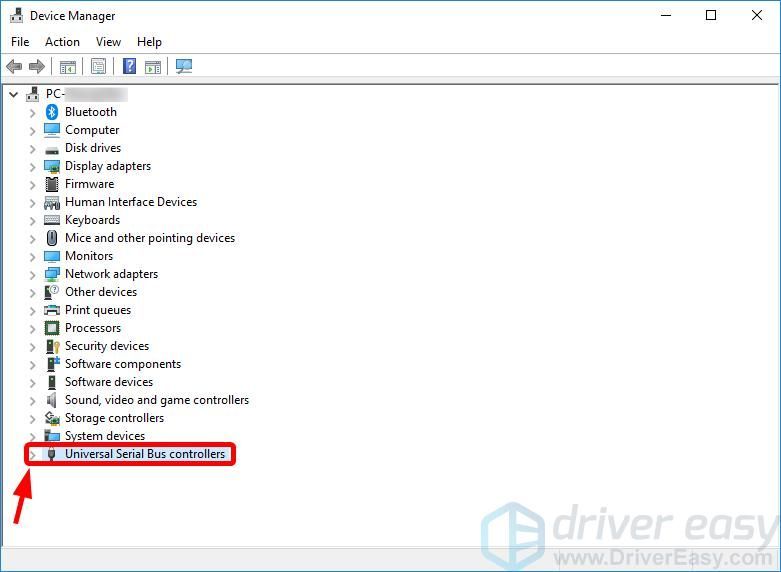
- முதல் யூ.எஸ்.பி சாதனத்தில் வலது கிளிக் செய்து தேர்ந்தெடுக்கவும் சாதனத்தை நிறுவல் நீக்கு அதை அகற்ற.
முக்கியமான: கிளிக் செய்வதற்கு முன் திறந்த கோப்புகளை உங்கள் கணினியில் சேமித்துள்ளீர்கள் என்பதை உறுதிப்படுத்திக் கொள்ளுங்கள் சாதனத்தை நிறுவல் நீக்கு , நீங்கள் பணிநிறுத்தத்தை கட்டாயப்படுத்தி பின்னர் மறுதொடக்கம் செய்ய வேண்டியிருக்கும்.
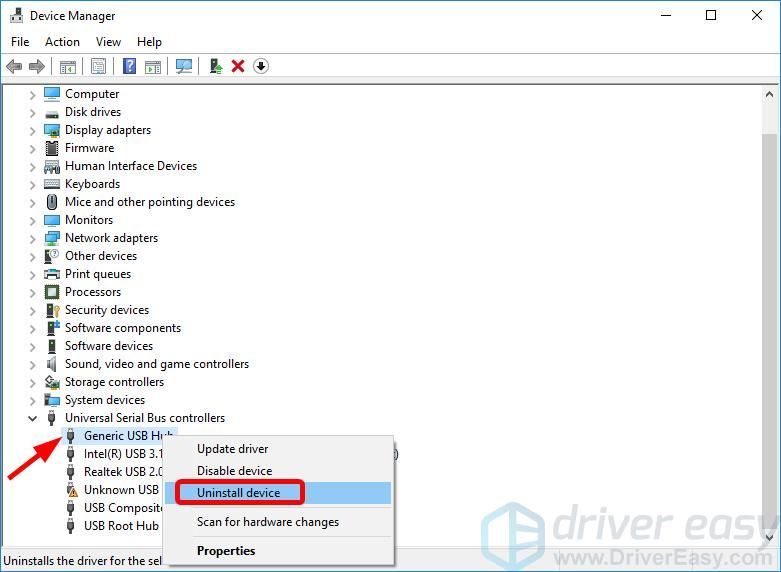
- கீழ் பட்டியலிடப்பட்டுள்ள ஒவ்வொரு யூ.எஸ்.பி சாதனங்களுடனும் படி 4 ஐ மீண்டும் செய்யவும் யுனிவர்சல் சீரியல் பஸ் கட்டுப்படுத்திகள் நுழைவு.
குறிப்பு: சில யூ.எஸ்.பி சாதனங்கள் உங்கள் கம்பி மவுஸ், விசைப்பலகை போன்றவற்றுடன் செய்ய வேண்டும், அதாவது அந்த சாதனங்களை நிறுவல் நீக்குவது அவை செயல்படாது, கவலைப்பட வேண்டாம், தற்காலிகமாக. விண்டோஸ் மறுதொடக்கம் செய்யும் வரை, அது தானாகவே இயக்கிகளை மீண்டும் நிறுவும். - நீங்கள் அனைத்தையும் நிறுவல் நீக்கியதும், மறுதொடக்கம் உங்கள் கணினி.
உங்கள் சுட்டி அல்லது விசைப்பலகை இப்போது இயங்கவில்லை என்றால், நீங்கள் பணிநிறுத்தத்தை கட்டாயப்படுத்த வேண்டியிருக்கலாம்: உங்கள் கணினியின் ஆற்றல் பொத்தானை சில வினாடிகள் நிறுத்தினால் அது நிறுத்தப்படும். பின்னர், உங்கள் கணினியைத் தொடங்க ஆற்றல் பொத்தானை மீண்டும் அழுத்தவும். - உங்கள் விண்டோஸ் டெஸ்க்டாப்பில் உள்நுழைந்ததும், உங்கள் யூ.எஸ்.பி கலப்பு சாதனத்தை உங்கள் கணினியில் செருகவும் சோதிக்கவும்.
சரி 3: விண்டோஸ் யூ.எஸ்.பி பழுது நீக்கும் கருவியைப் பயன்படுத்தவும்
மேலே உள்ள படிகள் உங்களுக்கு வேலை செய்யவில்லை என்றால், நீங்கள் விண்டோஸ் யூ.எஸ்.பி பழுது நீக்கும் முயற்சியை முயற்சி செய்யலாம்.
அதைப் பயன்படுத்த, முதலில், நீங்கள் கருவியை பதிவிறக்கம் செய்ய வேண்டும் இந்த இணைப்பு .
பின்னர் நீங்கள் கருவியைத் திறந்து, சிக்கலைத் தீர்க்க திரையில் உள்ள வழிமுறைகளைப் பின்பற்றலாம்.
உங்களிடம் ஏதேனும் கேள்வி அல்லது பரிந்துரை இருந்தால், தயவுசெய்து கீழே ஒரு கருத்தை தெரிவிக்கவும்.
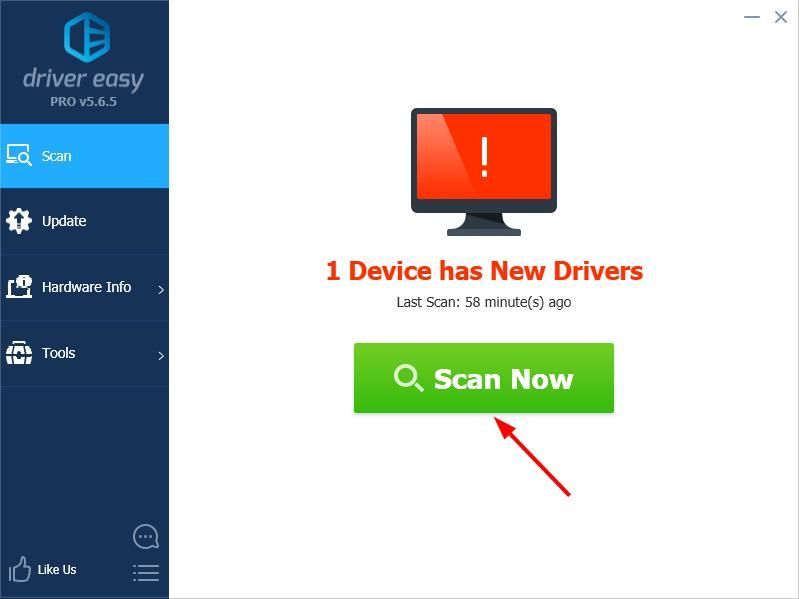
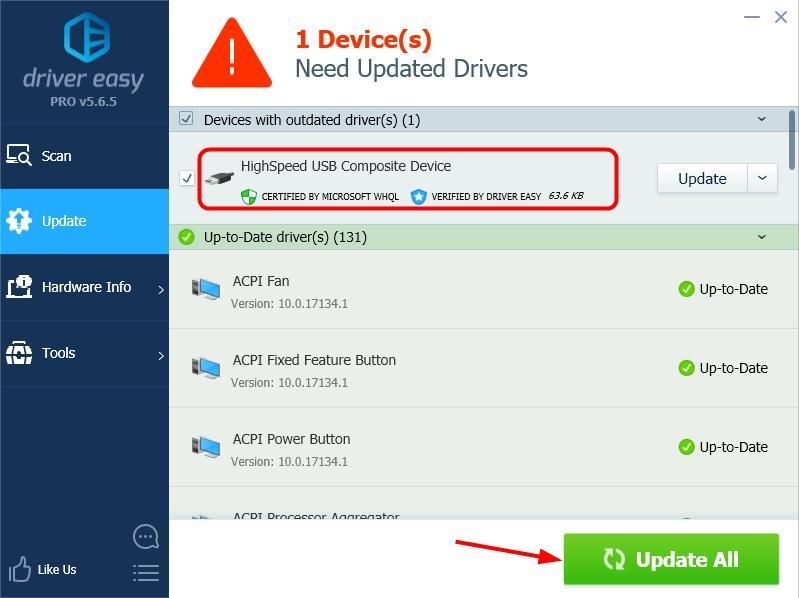

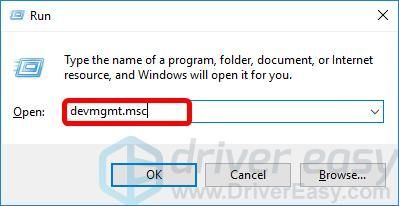
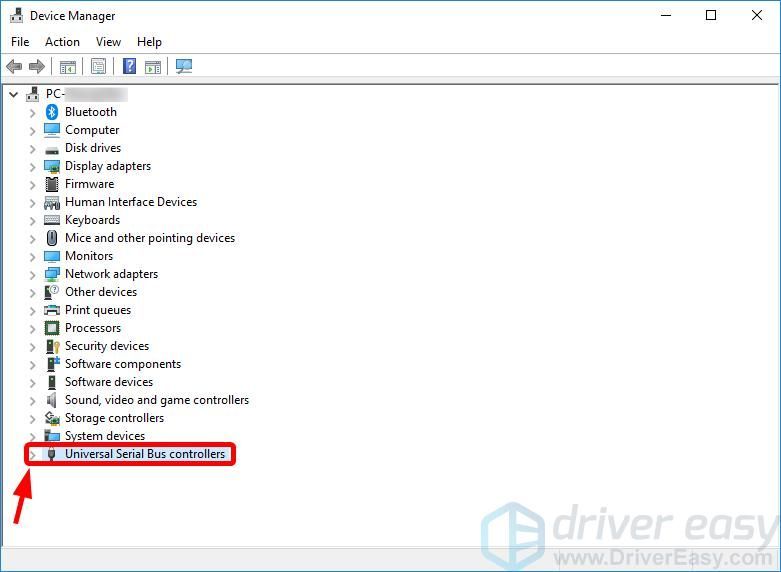
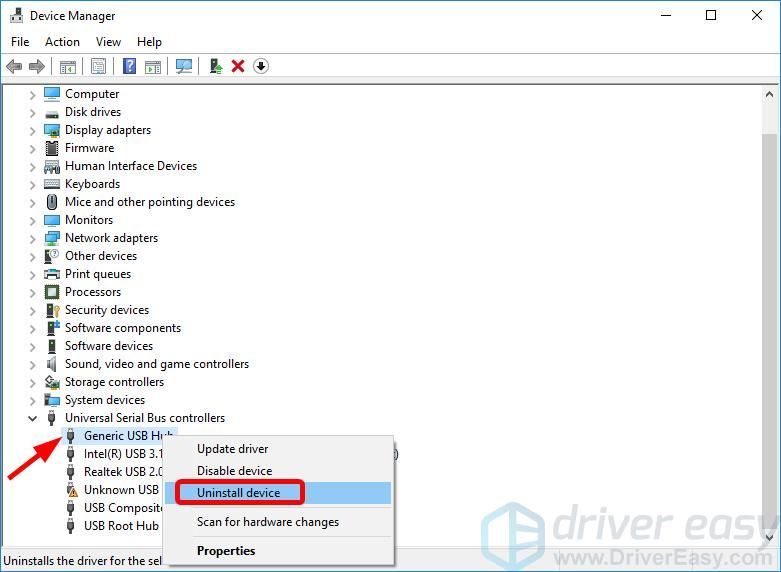
![Windows 10 இல் Chrome இல் ERR_SOCKET_NOT_CONNECTED [தீர்ந்தது]](https://letmeknow.ch/img/knowledge-base/29/err_socket_not_connected-chrome-windows-10.jpg)

![நகரங்களை எவ்வாறு சரிசெய்வது: ஸ்கைலைன்கள் செயலிழக்கும் சிக்கல் [2022 உதவிக்குறிப்புகள்]](https://letmeknow.ch/img/knowledge/01/how-fix-cities-skylines-crashing-issue.jpeg)



![ASUS டச்பேட் விண்டோஸ் 11/10 இல் வேலை செய்யவில்லை [தீர்க்கப்பட்டது]](https://letmeknow.ch/img/knowledge/02/asus-touchpad-not-working-windows-11-10.jpg)